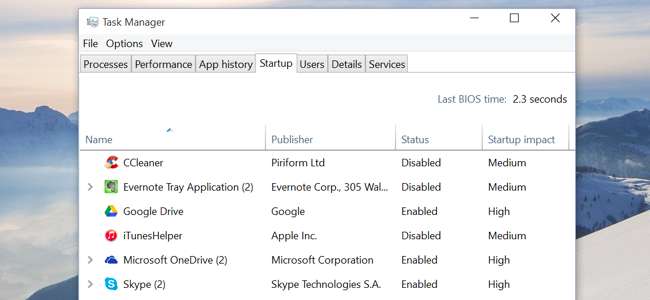
O Windows 10 oferece um gerenciador de aplicativos de inicialização que praticamente qualquer usuário do Windows pode usar. É integrado ao sistema operacional e simples de entender - mostra até mesmo quais programas estão mais atrasando a inicialização.
Os computadores do Windows tendem a inicializar mais lentamente com o tempo, conforme você instala mais programas de desktop, muitos dos quais se adicionam ao processo de inicialização e iniciam automaticamente cada vez que você inicializa o computador. O novo gerenciador de inicialização ajuda você a reduzir as coisas.
Acesse o gerenciador de inicialização do Windows 10
RELACIONADOS: Aqui está o que é diferente no Windows 10 para usuários do Windows 7
Você encontrará esse recurso no Gerenciador de Tarefas. Para abri-lo, clique com o botão direito na barra de tarefas (ou mantenha-a pressionada com um toque) e selecione Gerenciador de Tarefas.
Você também pode pressionar Ctrl + Shift + Escape para abrir o Gerenciador de Tarefas diretamente ou pressionar Ctrl + Alt + Delete e clicar em Gerenciador de Tarefas.
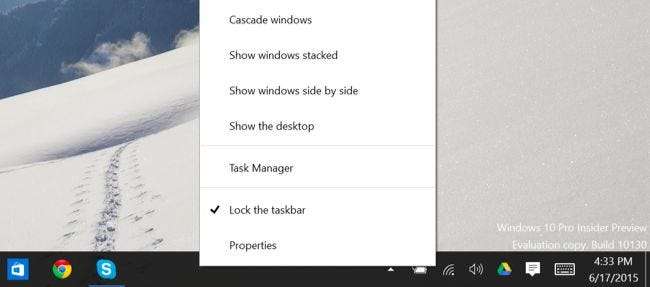
O Gerenciador de tarefas normalmente mostra apenas uma lista de programas abertos, então você precisará clicar em “Mais detalhes” após abri-lo.
Clique na guia Inicializar após acessar a interface completa do Gerenciador de Tarefas.

Desativar programas de inicialização no Windows 10
O gerenciador de programa de inicialização deve ser mais fácil de entender do que outros gerenciadores de programa de inicialização. Você verá o nome de um programa junto com seu ícone de aplicativo à esquerda e o nome do editor do programa à direita.
Você também verá o “impacto inicial” de cada programa de inicialização - Baixo, Médio ou Alto. Se você vir "Não medido", é porque foi adicionado recentemente e o Windows ainda não teve a chance de observar o comportamento do programa. Reinicie seu computador e você verá um impacto aparecer.
Para desativar um programa, clique nele e clique no botão Desativar - ou clique com o botão direito e clique em Desativar.
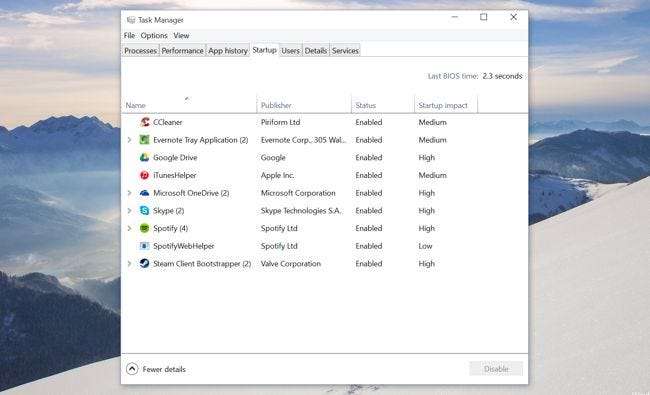
O verdadeiro desafio aqui é decidir o que desativar. Alguns programas são óbvios - por exemplo, se você tiver o Dropbox ou o Google Drive instalado, eles normalmente iniciam quando o computador é inicializado para que possam sincronizar arquivos. Você poderia desativá-los, mas eles não sincronizariam automaticamente os arquivos em segundo plano. Você pode desativar um programa de bate-papo como o Skype aqui, mas não será conectado automaticamente ao inicializar o computador.
Outros programas serão menos óbvios, especialmente utilitários de sistema e software relacionado ao driver que veio com seu computador. Muito disso junkware instalado pelo fabricante é desnecessário, mas você pode querer fazer uma pesquisa rápida para entender o que está desativando.
Para obter ajuda adicional, você pode clicar com o botão direito em um programa e selecionar “Pesquisar online”. O Windows abrirá uma página de pesquisa da web com o nome do programa e seu arquivo .exe, permitindo que você determine exatamente o que o programa é e o que está fazendo se você não tiver certeza. A opção “Abrir local do arquivo” mostrará exatamente qual arquivo .exe no seu computador está iniciando na inicialização.
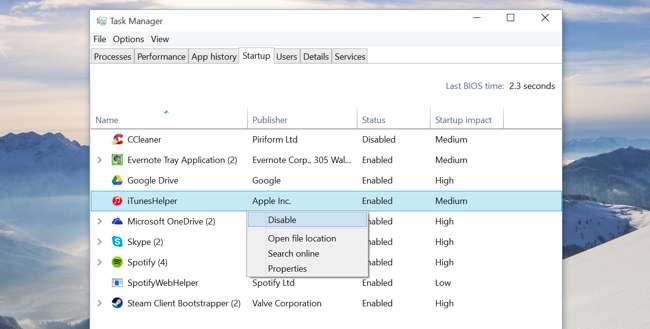
Outras maneiras de tornar a inicialização do PC com Windows 10 mais rápida
RELACIONADOS: É hora: por que você precisa atualizar para um SSD agora mesmo
Existem outras maneiras de fazer o seu computador inicializar mais rápido também. Se o seu computador não tiver uma unidade de estado sólido - especialmente se você atualizou um computador da era Windows 7 que veio com um disco rígido mecânico - atualizando seu PC com Windows 10 para uma unidade de estado sólido irá melhorar drasticamente sua velocidade de inicialização junto com tudo o mais que requer salvar e acessar arquivos. Um SSD é a atualização mais importante que um computador comum pode obter e, sim, você definitivamente vai notar.
PCs que vieram com o Windows 10 - como PCs que vieram com o Windows 8 - usar firmware UEFI e inicialize mais rápido somente por esse motivo. Em um computador mais antigo que foi atualizado para o Windows 10, você pode obter alguma economia na velocidade de inicialização ajustando algumas configurações do BIOS. Por exemplo, se o seu BIOS verifica a unidade de DVD do seu computador ou locais de rede toda vez que você inicializa antes de inicializar a partir do seu disco rígido, você pode mude a ordem de inicialização e inicialize a partir do disco rígido primeiro, o que irá acelerar as coisas.
RELACIONADOS: 10 mitos de ajustes do Windows desmascarados
Outras dicas comuns de ajustes do Windows não são necessariamente úteis . Desativar os serviços do sistema não oferece uma melhoria perceptível na maioria dos computadores, a menos que você tenha serviços pesados de aplicativos de terceiros instalados. O Windows 10 desfragmenta automaticamente as unidades mecânicas e otimiza SSDs, então você não deve se preocupar em desfragmentar manualmente. Limpar seu registro não vai ajudar. Aplicativos “limpador de PC” que prometem velocidades mais rápidas do computador não cumprem essas promessas, embora possam remover arquivos temporários e liberar espaço em disco.

O gerenciador de inicialização foi adicionado a o novo gerenciador de tarefas no Windows 8 , mas a maioria dos usuários do Windows 10 o acessará diretamente do Windows 7. Todo o Gerenciador de Tarefas foi revisado desde o Windows 7 , também - sinta-se à vontade para dar uma olhada se estiver acostumado com o antigo. Você encontrará maneiras mais simplificadas de visualizar o uso de recursos para programas em execução e todo o sistema.
Crédito da imagem: Aaron e Ruth Meder no Flickr







